デバイスのソフトウェアをダウンロード:4 Channel 8 Ports PCI Express USB 3.0 Expansion Card
 デバイスモデル:FS-4C-U8S-Pro
デバイスモデル:FS-4C-U8S-Pro
全帯域幅:20 Gbps
データ速度:5 Gbps
電源:オンボード電源
プラグインインターフェイス:PCI Express
データ実行プロトコル:USB 3.0
USB 3.0インターフェイス:4チャネル8ポート
利点:2月のスマートセルフパワーテクノロジーの構築
システム要件:
1. Windows 11、Windows 10、Windows 8.1、Windows 8(64ビット/ 32ビット)およびWindows Server 2012、2012R2、2016、2019でのプラグアンドプレイ。
2. MAC OSではなく、Windows XP、Windows Vista、Windows 7(64ビット/ 32ビット)、Windows Server 2003、2003R2、2008、2008R2(64ビット/ 32ビット)にドライバーをインストールする必要があります。
パソコンや Android デバイスを使用して、Google ドライブからファイルをダウンロードできます。

![]() これは、デバイスのすべての機能を使用できるようにするドライバーです。 このドライバのバージョンは、デバイスに含まれているCD-ROMにあります。
これは、デバイスのすべての機能を使用できるようにするドライバーです。 このドライバのバージョンは、デバイスに含まれているCD-ROMにあります。
製品説明
FebSmart 4チャネル8ポートPCI Express Superspeed USB 3.0カード、4専用5 Gbpsチャネル20 Gbps総帯域幅、内蔵セルフパワーテクノロジー、追加電源不要(FS-4C-U8S-Pro)
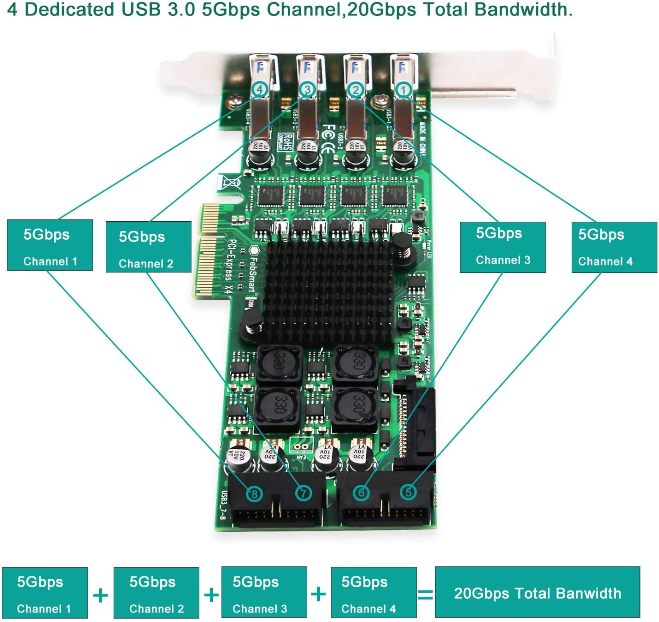
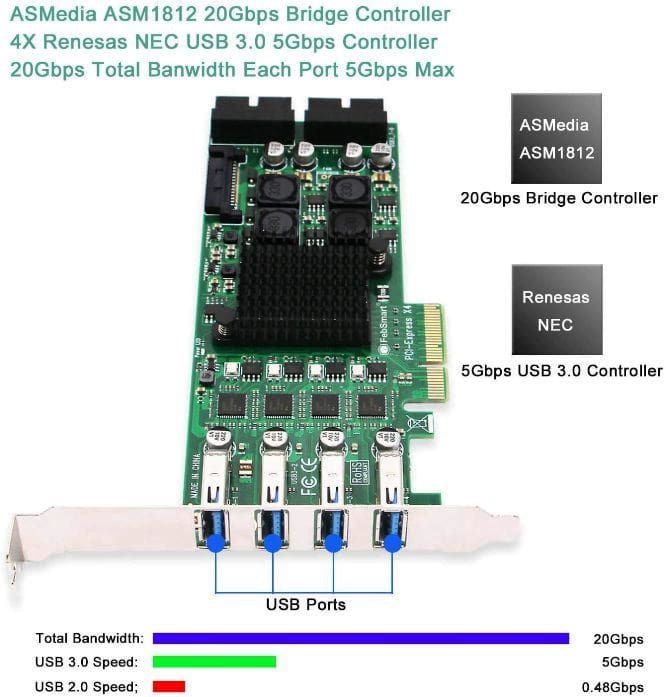
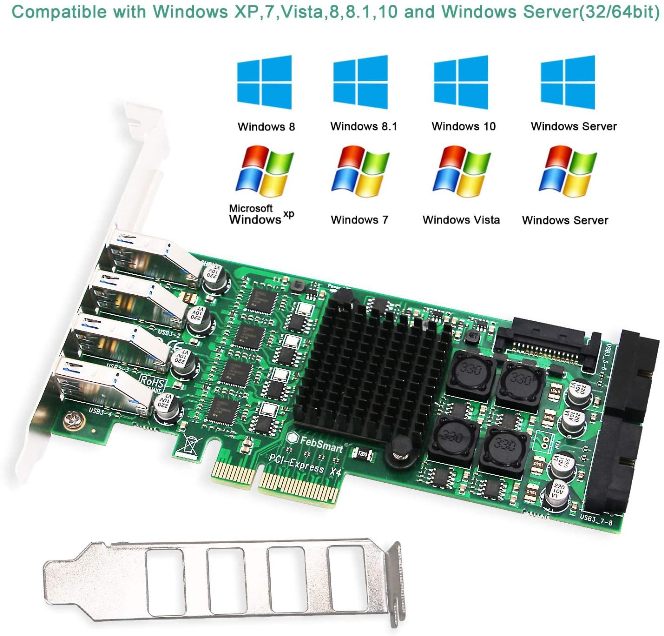
FS-4C-U8S-Pro USB 3.0拡張カードを使用すると、デスクトップコンピューターまたはサーバーに4つの専用USB 3.0チャネル、合計帯域幅20 Gbps(USB 3.0 8ポート)を追加できます。これは、SSD / HDDエンクロージャ、フラッシュドライブ、産業用カメラ、VR再生ボックス、ライブブロードキャストデバイスなど、すべてのUSBインターフェイスデバイスに対応する産業レベルの高性能USBカードです。スリムサイズと標準サイズの両方のPCで、薄型でフルサイズのブラケットが内蔵されていますまたはサーバー。
クワッド独立USB 3.0チャネル8ポート20 Gbps合計帯域幅。各2ポート(1X内部および1X外部)USB 3.0は5 Gbps帯域幅を共有します。厳選された4X Renesas NEC USBコントローラーと1X ASMedia Bridge Controller高性能チップセットにより、ユーザーは超高速で安全かつ安定したUSBデバイス接続を確保できます。
FS-4C-U8S-Proは、4X外部USB 3.0タイプAポートと2X内部19ピンUSB 3.0ヘッダーを提供します(2Xヘッダーは4X USB 3.0タイプAポートに拡張できます)。 PCIE X4デザインは、PCI Express X4、X8、X16スロットで動作します。 PCIE X1スロットではなく、PCIスロットではありません。 PCIE Gen 2に基づいて、PCIE 1.X、2.X、3.X、4.X PCIEスロットと互換性があります。
FebSmartセルフパワーテクノロジーを内蔵。ユーザーは、PC電源から追加の電源ケーブルを差し込む必要がなく、高電力消費データデバイス用に各チャネルに2ポート3A(合計12A)の最大電源を供給します。 8X電気回路プロテクターと電圧安定容量により、これまで以上にデータ、USBデバイス、マザーボードの安全性を保護します。
互換性のあるシステム:1.Windows 11、Windows 10、Windows 8.1、Windows 8(64ビット/ 32ビット)およびWindows Server 2012、2012R2、2016、2019でのプラグアンドプレイ2。 Windows XP、Windows Vista、Windows 7(64ビット/ 32ビット)およびWindows Server 2003、2003R2、2008、2008R2(64ビット/ 32ビット)にドライバーをインストールする必要があります。MACOS用ではありません。
最終更新日: 6月 11, 2020 記事の著者 DriverAsia




コメントを残す